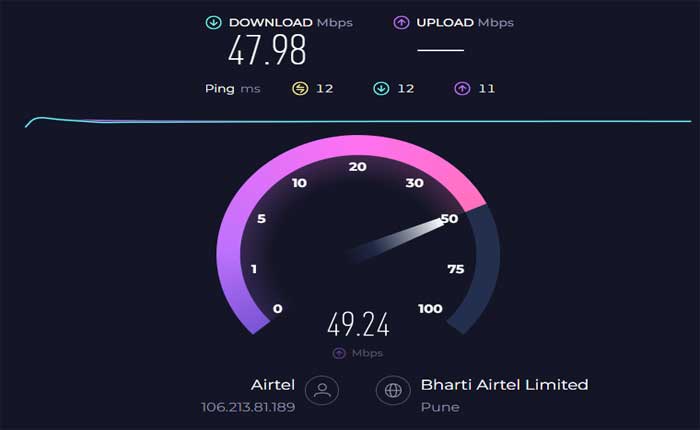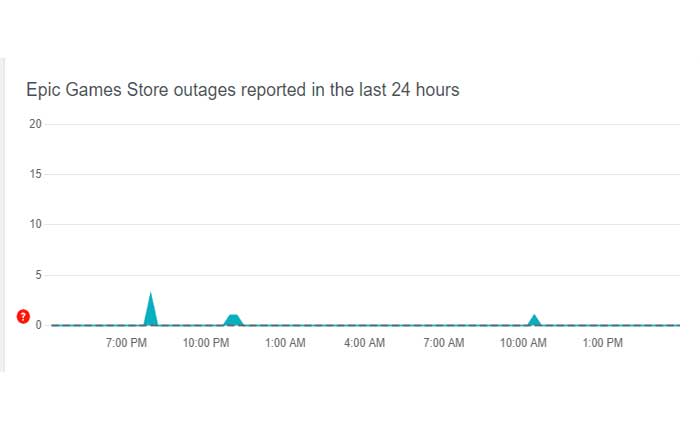Stai riscontrando l’errore di connessione in Epic Games? Se sì, non preoccuparti, sei nel posto giusto.
Epic Games è uno sviluppatore ed editore di videogiochi e software con sede a Cary, nella Carolina del Nord.
Epic Games è nota per la creazione di giochi popolari come Fortnite, Rocket League, Unreal Tournament e Gears of War, nonché per l’Unreal Engine, un motore di gioco potente e ampiamente utilizzato.
Epic Games gestisce anche l’Epic Games Store, una piattaforma online che offre giochi per PC, mod, DLC e giochi gratuiti.
Epic Games è una delle aziende più influenti e di successo nel settore dei giochi, con la missione di creare giochi ed esperienze più divertenti, coinvolgenti e innovativi per i suoi utenti.
Tuttavia, molti utenti si trovano ad affrontare l’errore di connessione in Epic Games.
In questa guida ti forniremo alcune soluzioni semplici ed efficaci per risolvere il problema.
Come risolvere l’errore di connessione di Epic Games
Ecco i passaggi che puoi provare a risolvere il problema:
Riavvia il tuo dispositivo:
A volte, i problemi di connessione possono essere risolti semplicemente riavviando il dispositivo.
Spegni il computer o la console di gioco, attendi qualche minuto, quindi riaccendilo.
Ciò può aiutarti ad aggiornare la connessione di rete e a eliminare eventuali problemi temporanei.
Controlla la tua connessione Internet:
Assicurati che la tua connessione Internet sia stabile e funzioni correttamente.
Puoi farlo aprendo un browser web sul tuo dispositivo e provando a visitare alcuni siti web.
Puoi eseguire un test di velocità su un sito come Speedtest o Fast per verificare le tue velocità.
Se i risultati sono bassi, prova a riavviare il router e il modem o, se possibile, a passare a una connessione cablata.
Controlla lo stato del server Epic Games:
Controlla lo stato dei servizi Epic Games e verifica se sono presenti incidenti in corso che influiscono sulla connettività.
Puoi controllare lo stato del server su siti web come “Rilevatore di caduta” o visitando la pagina ufficiale sullo stato di Epic Games.
Se i servizi non funzionano, dovrai attendere che Epic risolva il problema da parte loro.
Cancella la cache del launcher di Epic Games:
Svuota la cache del launcher di Epic Games ed elimina eventuali file potenzialmente danneggiati che potrebbero bloccare la connettività.
Ecco come farlo:
- Per fare ciò, aprire la finestra di comando Esegui premendo Tasto Windows + R.
- Quindi digitare “%localappdata%” e premere Accedere.
- Quindi vai alla cartella EpicGamesLauncher, apri la cartella Salvati, quindi elimina tutte le cartelle denominate Cache.
- Riavvia il PC e riavvia il launcher di Epic Games.
Successivamente, controlla se il problema di connessione è stato risolto.
Firewall e antivirus:
Aggiungi eccezioni al firewall e al software antivirus e impedisci loro di bloccare la connettività di Epic Games.
Ecco come farlo:
- Per fare ciò, apri le impostazioni del firewall e dell’antivirus, vai alla scheda eccezioni, esclusioni o lista bianca e aggiungi EpicGamesLauncher.exe e qualsiasi altra app Epic nell’elenco consentito.
Successivamente, controlla se il problema di connessione è stato risolto.
Disabilita VPN o proxy:
Disattiva le connessioni VPN e proxy ed evita di usarle mentre giochi online.
Le connessioni VPN spesso causano problemi di connettività con i launcher di giochi e i giochi online.
Se usi una VPN, prova a disabilitarla temporaneamente e vedi se risolve il problema.
Contatta il supporto di Epic Games:
Se hai provato i passaggi precedenti e riscontri ancora errori di connessione, potresti dover contattare il supporto di Epic Games per ulteriore assistenza.